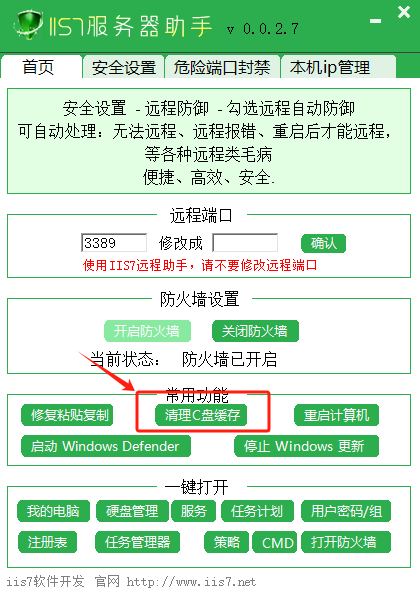在我们日常使用电脑的过程中,随着时间的推移,电脑会积累大量的缓存文件。这些缓存虽然在一定程度上能够提高系统和软件的运行效率,但过多的缓存也可能会占用大量的磁盘空间,甚至导致系统运行变慢。下面将为您详细介绍清除电脑缓存的操作方法。
一、清除浏览器缓存
Microsoft Edge 浏览器
打开 Edge 浏览器,点击右上角的三个点,选择 “设置”。
在 “设置” 页面中,点击 “隐私、搜索和服务”。
向下滚动找到 “清除浏览数据”,您可以选择要清除的时间范围(如过去一小时、过去一天、过去一周等),并勾选要清除的项目,如浏览历史记录、下载历史记录、Cookie 和其他站点数据、缓存的图像和文件等,然后点击 “立即清除”。
Google Chrome 浏览器
打开 Chrome 浏览器,点击右上角的三个点,选择 “更多工具”,然后点击 “清除浏览数据”。
在弹出的窗口中,选择要清除的时间范围和要清除的项目(如浏览历史记录、缓存、Cookie 等),最后点击 “清除数据”。
Mozilla Firefox 浏览器
打开 Firefox 浏览器,点击右上角的三条横线,选择 “选项”。
在 “隐私与安全” 选项卡中,找到 “Cookie 和网站数据”,点击 “清除数据”。您可以选择要清除的时间范围和要清除的项目(如浏览历史记录、缓存等),然后点击 “清除”。
二、清除系统缓存
按下 “Win + R” 键,打开 “运行” 对话框,输入 “% temp%” 并回车,这将打开临时文件夹。您可以选中其中的所有文件和文件夹,然后按下 “Delete” 键删除。
按下 “Win + R” 键,输入 “cleanmgr” 并回车,选择要清理的磁盘(通常是 C 盘),然后点击 “确定”。系统会自动扫描并列出可以清理的项目,包括系统缓存、临时文件等。勾选您想要清理的项目,然后点击 “确定” 进行清理。
三、清除应用程序缓存
许多应用程序都有自己的缓存设置,您可以在应用程序的设置中查找并清除缓存。例如:
对于 Windows 10 的应用商店应用,您可以打开 “设置”,点击 “应用”,选择要清理缓存的应用,然后点击 “高级选项”,在其中找到 “重置” 或 “清除缓存” 的选项。
对于一些常用的聊天软件(如微信、QQ 等),您可以在软件的设置中找到 “清理缓存” 或 “存储空间管理” 的选项进行操作。
四、第三方工具来管理启动项
有一些专门的第三方工具可以帮助您清理c盘缓存,例如:iis7服务器助手等。
1.下载并安装iis7服务器助手软件
2.打开软件,选择“清理c盘缓存”选项。就会自动清除缓存
通过以上方法定期清理电脑缓存,可以释放磁盘空间,提高系统性能,让您的电脑运行更加流畅。需要注意的是,在清理缓存时,请确保您已经保存了重要的数据和文件,以免误删造成不必要的损失。